bluetooth外围设备,图文详解bluetooth外围设备找不到驱动程序怎么解决
- 2018-08-23 10:03:00 分类:win8
蓝牙功能大家都不会陌生,很多用户都在使用蓝牙设备,如耳机、鼠标、键盘等等。但是,凡是也有意外的时候,这不,有最近有朋友反映自己在使用蓝牙的时候常常会出现bluetooth外围设备找不到驱动程序的问题,不知道怎么办才好。下面,小编给大家带来了bluetooth外围设备找不到驱动程序的处理图文。
话说,用户对蓝牙不陌生吧,直接,粗暴,但是也有例外,用户使用手机与电脑进行配对后,会弹出故障的对话框:显示bluetooth外围设备找不到驱动程序,打开设备管理器查看也是显示感叹号,这该怎么办呢?下面,小编给大家讲解怎么去处理bluetooth外围设备找不到驱动程序。
bluetooth外围设备找不到驱动程序怎么解决
右键右下角的蓝牙图标单击显示Bluetooth设备
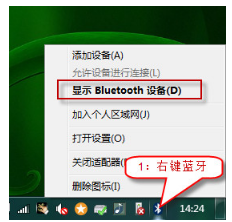
外围设备示例1
右键配对过的蓝牙设备后单击删除设备,Bluetooth外围设备消失
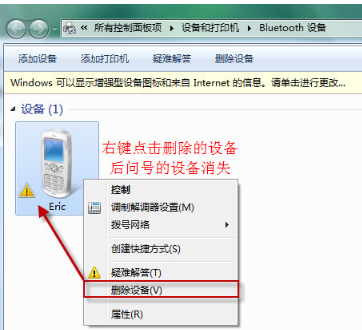
外围设备示例2
在“设备管理器中”有未安装的“ Bluetooth 外围设备”显示叹号或问号。
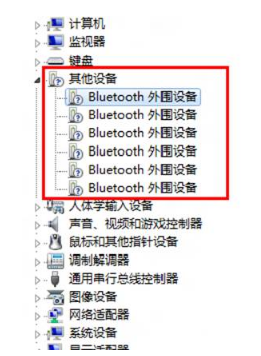
程序示例3
操作步骤:
找到打开“控制面板”中的“设备和打印机”
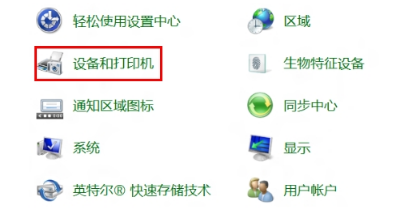
找不到驱动示例4
找到“设备”中的曾经链接过的蓝牙设备点击右键“属性”
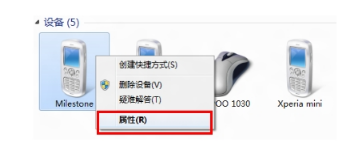
找不到驱动示例5
选择“硬件”能够看到未安装好的“ Bluetooth 外围设备”
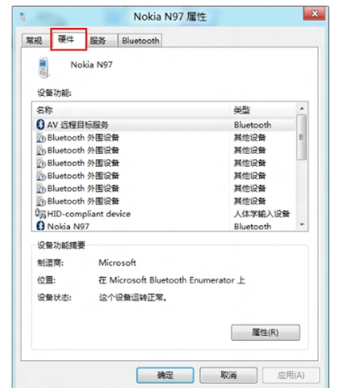
找不到驱动示例6
选择“服务”之后能够看到该设备支持的功能所需的所以服务,未安装的 Bluetooth 外围设备就是由于这些服务没有安装成功驱动导致,自行查找设备的蓝牙驱动安装后即可。或者使用下图中的方法,将部分功能的服务取消,之后即可不再显示在设备管理器中。
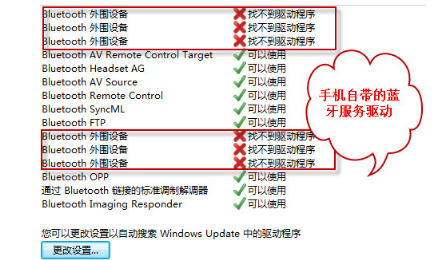
蓝牙示例7
以上就是处理bluetooth外围设备找不到驱动程序的技巧。